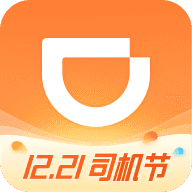qboost
- 类型:系统安全
- 版本:v2.3
- 平台:安卓
- 语言:中文
- 更新:2025-11-25 14:31:05
- 厂商:暂无
详情
qboost是一款可以让用户锁定高通骁龙处理器频率的应用软件。可以锁定高通处理器频率,让手机时刻保持高性能状态或在特定模式下运行。完全免费,且无需 root 权限。支持高通骁龙多种型号的处理器芯片,如骁龙 425/430/435/630/650/652/653/660/808/810/820/821/835 等(需注意,SDK 本身不支持骁龙 625/626)。
使用教程
qboost注意事项
打开应用后,首先了解自己的需求。如果追求游戏更加流畅,可以考虑使用火力全开模式。
若要开启火力全开模式,可将 CPU 大核、CPU 小核、GPU、CPU 超核等全部调到该模式。但需注意,此模式下手机可能会比较烫手,耗电也会非常厉害。
可以根据手机性能和个人喜好,在设置中选择适合的画质和帧率参数。一般来说,手机性能较高时,可将画质设置为“高”或“极高”以获得更好画面效果;若手机性能较低,选择“低”或“流畅”画质可提升游戏流畅度。帧率方面,“极高”帧率能提供更流畅画面,但会消耗更多手机资源,性能较低的手机可选择“中”或“低”帧率来降低资源消耗。
部分界面设置中还提供了其他可调整的选项,例如可以根据个人习惯,启用或禁用自动泉水、角色头像、技能信息等功能。
为了让 Qboost 能持续生效,需要把它添加到后台进程白名单,防止其被系统关闭。
日常使用时,建议设置默认或高效率模式以平衡性能和耗电;玩游戏等对性能要求较高的场景时,再切换到火力全开模式。
另外,使用 Qboost 时需注意,不要频繁使用火力全开模式,因为这可能会加快电池消耗并容易损坏 CPU。同时,确保手机系统为 Android 6.0 及以上版本。不同手机的性能和兼容性可能会有所差异,具体效果可能会有所不同。
qboost基础功能介绍
1、Main

Main选项卡允许您查看并快速更改最重要的CPU设置。最大和最小滑块控制设备将达到的最大和最小CPU速度。点击或滑动滑块以更改最大和最小设置。
在右下方,您可以设置CPU调控器。当在最大和最小速度之间选择速度时,调控器控制手机的行为。可用的调控器因设备和内核而异。例如,交互式和随需应变调控器将在CPU使用率较高时将CPU扩展到最大设置,并在CPU使用率较低时将其降低。有关常见调控器的完整列表,请参阅下面的调控器选项卡部分。
菜单顶部的文本显示当前CPU设置。这可能并不总是匹配滑块或CPU调控器选择器。大CPU频率显示将根据您选择的调控器和CPU负载而变化。
Set on Boot复选框允许SetCPU在您的设备首次启动时设置Main选项卡设置,因此您不必每次重新启动时都回到SetCPU。如果启用了配置文件,那么“启动设置”复选框也会启动配置文件服务。
在这里访问菜单将会出现一些选项。如果你要超频或改变电压设置,建议你阅读安全模式说明。Perflock禁用选项有助于SetCPU在某些HTC股票内核上工作。最后,您也可以在这里返回SetCPU的介绍屏幕。
2、Profiles

Profiles选项卡位于Main选项卡的右侧,它允许您根据设备上发生的事件自定义CPU设置。例如,一个非常流行的配置文件是设置最大CPU速度较低,当电池低于50%的容量,以节省电池。要开始使用配置文件,请选中底部的Enable复选框,并按profiles选项卡右上角的Add按钮。这将启动Edit Profile菜单。
Profiles选项卡列出了设备上当前保存的配置文件。要启用和禁用配置文件,请使用左侧的复选框。通知复选框在Android状态栏中为您提供当前激活的配置文件的通知。
每个配置文件都有一定的条件。这就是触发侧写的原因;也就是说,SetCPU必须设置配置文件。条件允许您设置电池电量、充电、屏幕关闭、通话中和时间配置文件。您可以在Edit Profile菜单的顶部更改条件。
每个概要文件也有一个优先级选项。优先级是SetCPU在满足多个条件时如何在两个或多个配置文件之间做出决定。例如,您有两个配置文件,一个设置为充电状态,另一个设置为关屏状态,您的手机在关屏充电的同时,会设置优先级高的配置文件。对于优先级,确切的数字并不重要——只要确保顺序正确。要查看应该如何使用优先级的一些示例,请参阅下面的示例概要文件部分。
如果不满足任何条件,则不激活配置文件。SetCPU将在Main选项卡中恢复到上次保存的设置。如果通知被打开,这也被称为Main配置文件。
3、Example Profiles
这里有一些示例配置文件供您试用。可用的调控器和CPU速度因设备而异,因此您可能不会得到这里显示的相同数字。
4、Governor

Governor选项卡是一个高级菜单,允许您更改某些调控器的行为。如果当前选择的调控器与此菜单兼容,您将在这里看到一个可调整选项列表。选中此处的Set on Boot框以在引导时设置这些更改,选中Set with Profiles框以设置这些更改,这些更改通常在切换配置文件时重置。有些调控器(如性能和节能)没有任何可以通过调控器选项卡更改的选项。如果发生这种情况,选项卡将被禁用。
5、Voltages

电压选项卡只适用于一些自定义内核和设备。如果voltage选项卡可用,它将自动显示在Governor和Profiles选项卡之间。否则,“电压”页签不可用。电压选项卡是一个高级功能,允许您自定义设备的每个可用CPU频率的电压(通常称为欠压)。手机自带的电压通常略高于所需的电压。由于功耗随电压呈二次曲线下降,因此即使电压稍微降低也可能意味着功耗大幅降低,但这有时是以牺牲器件稳定性为代价的。稳定性的限制因芯片而异,即使在同一设备上也是如此,因此使用此菜单的结果也会有所不同。
电压选项卡将显示设备上所有可用CPU频率的列表以及所有这些频率对应的电压。要改变某一频率的电压,点击列表中该频率的条目,使用文本框或滑块来改变电压。点击右上角的Apply按钮保存电压并尝试新的电压。当尝试新的电压时,每次下降很少的量并施加电压。在切换到较低的电压之前,在新的频率和电压下对设备进行一段时间的压力测试。如果你的设备崩溃了,电压可能不稳定。重新启动设备,然后再试一次。在你确定你保存的电压是稳定的之前,不要检查“开机设置”。
电压标签有潜在的危险,因为更高的电压意味着CPU将产生更多的热量。在任何频率下,你几乎都不想把电压提高到默认值以上。大多数情况下,不稳定的电压只会使设备崩溃,但要小心使用!
如果您访问此选项卡中的菜单,您可以选择备份、恢复和共享电压设置,就像您可以使用配置文件一样。它们将被保存到内部存储或SD卡。还有一个选项可以将所有电压恢复到内核的默认值。重新启动手机以完成此操作。
6、Info

Info选项卡允许您查看有关内核、CPU、电池、电话和内存状态的信息。它还包括一些测试手机速度的基准测试。
您可以在底部的菜单中找到基准测试选项。基准分数越低,手机运行速度越快。请记住,短期和长期基准测试的分数只能用于准确比较相同ROM和内核上的不同频率。由于后台进程的干扰,分数可能在运行之间波动。为了获得最佳结果,请使用性能调控器或将最大值和最小值设置为相同。还有一个压力测试功能。压力测试允许您测试电压设置或更高超频的稳定性。压力测试将给你的CPU施加压力,使其达到热极限。在此期间,手机可能会有些无响应。压力测试将永远持续下去,所以您必须在一段时间后手动结束它。要做到这一点,只需按一下手机上的后退键。然而,如果你的手机特别不稳定,压力测试可能会自动结束。
要将当前系统信息菜单复制到剪贴板,请按右上方的复制按钮。还有一个分享按钮。
qboost内容
1、实用
使用场景丰富,高配手游不降频流畅运行、日常使用限制频率省电
2、泛用
支持大部分高通骁龙CPU,满足各位手机用户需求
3、好用
无需root即可锁定骁龙处理器频率,避免降频导致的卡顿
4、清晰
支持通知栏显示当前CPU频率,更加清楚地了解Qboost运行状态
5、免费
完全免费无广告的CPU锁频工具,由ioncannon精心打造

QBOOST亮点
1、免root安卓cpu降频软件,支持安卓的9.0以下的系统;
2、作为高通cpu火力全开软件,可以更好的调节你手机的cpu频率;
3、设置最为流畅的运行,支持晓龙855。

应用信息
- 厂商:暂无
- 备案号:
- 包名:com.ioncannon.qboost
- 版本:v2.3
- MD5值:aa843b1de4d3d7510af0aa527e3c6501
相关版本
同类热门
下载中心分类
最新更新
-
经营模拟
梦想造型师无限金币无限钻石版
下载 -
体育竞速
绝地摩托无限金币无限钻石版
下载 -
冒险解谜
最终命运超越世界的尽头内置修改器
下载 -
角色扮演
绝区零云
下载 -
休闲益智
糖果粉碎朋友传奇无限能量版
下载 -
经营模拟
可口的咖啡中文版
下载 -
策略塔防
微生物模拟器官方版
下载 -
动作格斗
奇葩战斗家内置mod菜单
下载 -
经营模拟
运输大亨3D无限货币版
下载 -
经营模拟
烹饪狂潮无限金币钻石版
下载 -
策略塔防
火柴人战争遗产3D版无限金币
下载 -
体育竞速
主驾驶正版
下载 -
角色扮演
英雄城堡中文版
下载 -
休闲益智
掘地求升内置修改器版
下载 -
音乐舞蹈
orzmic解锁全曲
下载 -
休闲益智
无限流修仙模拟器修改版
下载 -
角色扮演
月圆之夜内置MOD菜单版
下载 -
经营模拟
橡子屋无限金币
下载 -
角色扮演
王子变变变无敌版
下载 -
音乐舞蹈
音乐猫咪游戏
下载